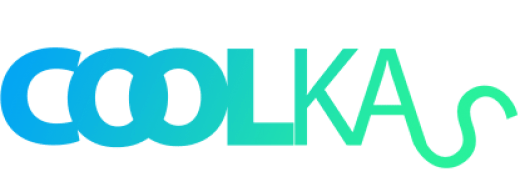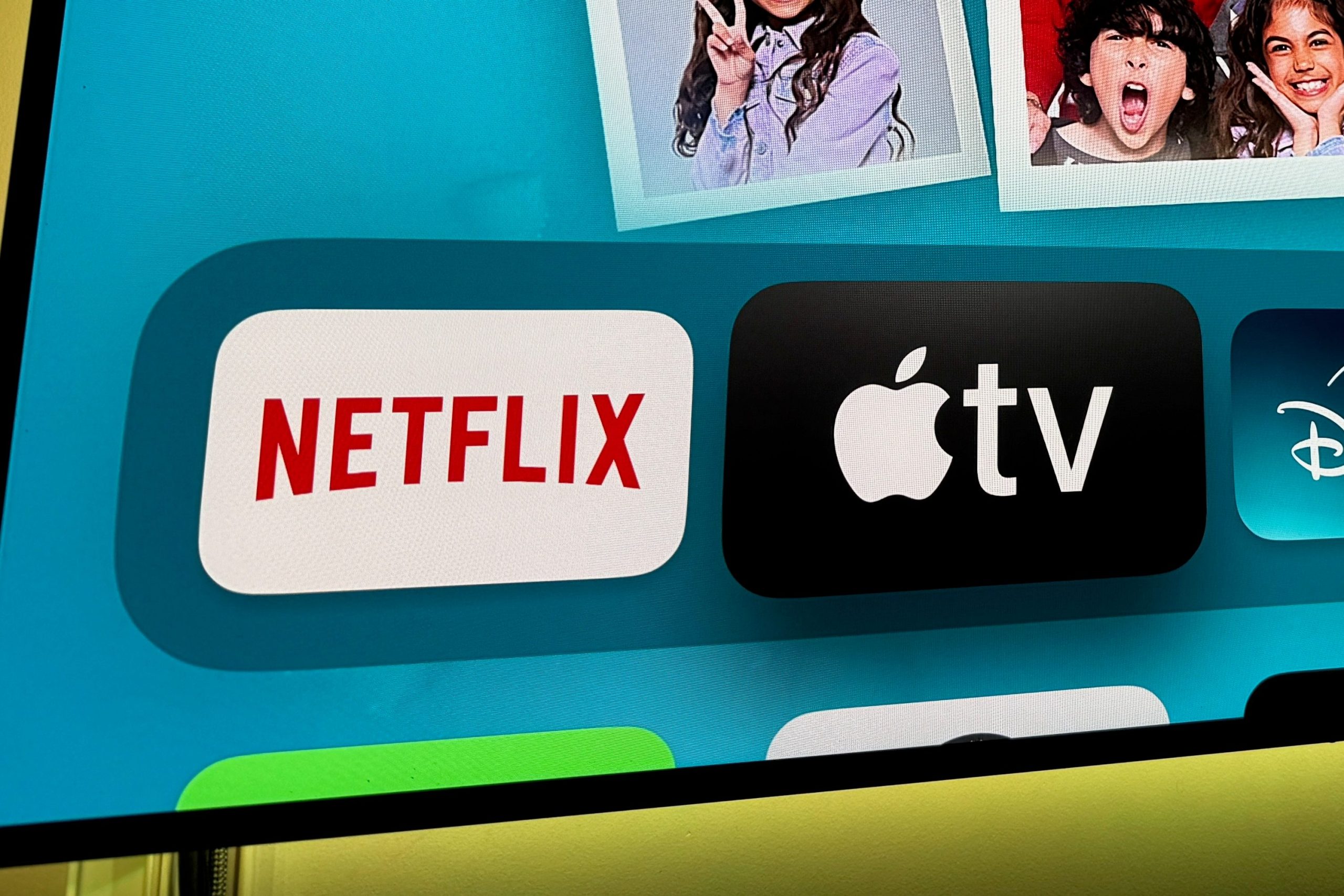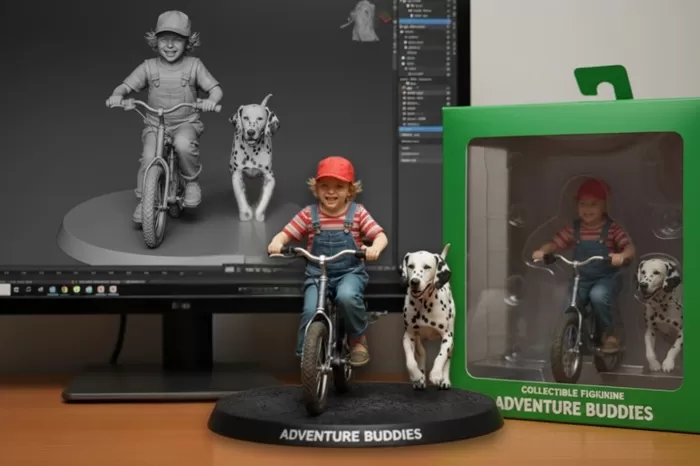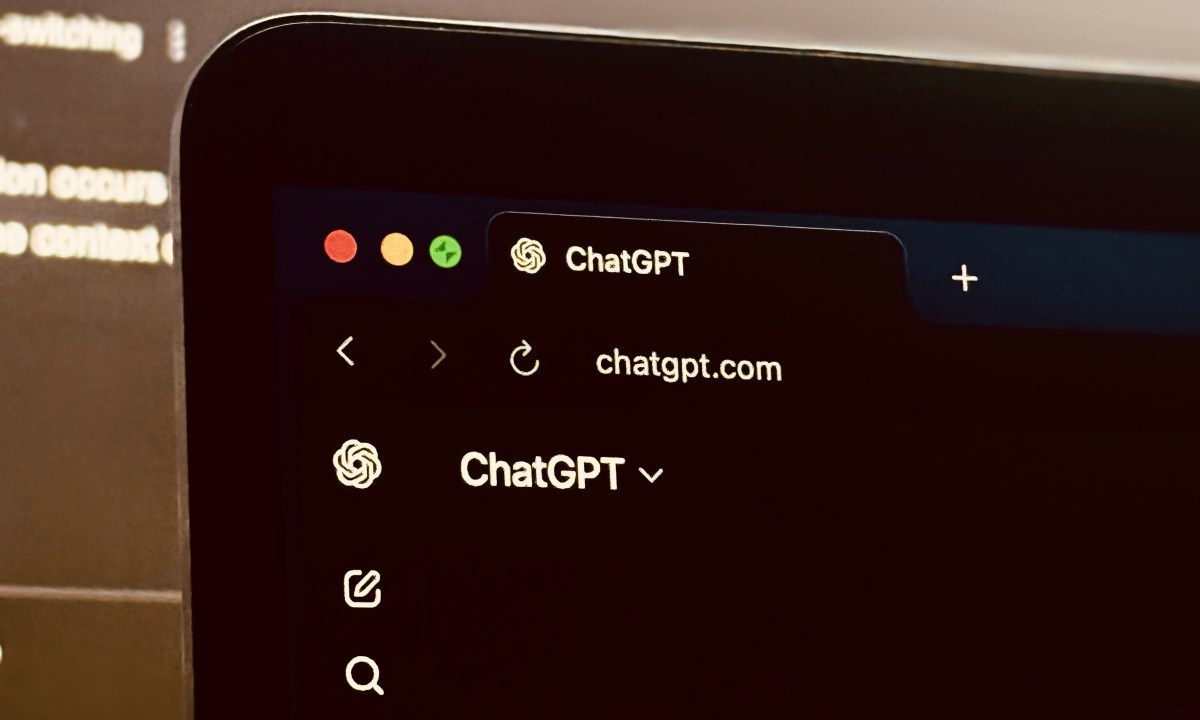Mau bikin server NAS (Network-Attached Storage) sendiri? NAS itu kayak hard drive jaringan yang bisa diakses dari mana aja asal terkoneksi, pas banget buat backup, sharing file, atau streaming media di rumah atau kantor. Yuk ikutin langkah-langkahnya! ini hanya garis besarnya dulu yah gais. nanti kita beda satu persatu dengan rinci.
1. Siapkan Hardware-nya Dulu
- Pilih Perangkat: Bisa pakai PC lama, mini PC, atau Raspberry Pi kalau buat keperluan ringan. Pastikan aja perangkat punya spesifikasi yang cukup untuk jadi server.
- Hard Disk atau SSD: Tentukan kapasitasnya sesuai kebutuhan. Buat backup besar? Gunakan kapasitas yang cukup besar.
- Jaringan: Koneksi kabel Ethernet biasanya lebih stabil dan cepat. Kalo NAS-nya punya Wi-Fi, itu juga bisa jadi alternatif.
2. Pilih Sistem Operasi NAS
Beberapa sistem operasi ini bisa kamu pilih:
- TrueNAS (dulu FreeNAS): Open-source dan gratis. Fitur melimpah, cocok buat setup NAS lengkap.
- OpenMediaVault: Basis Debian, mudah dipahami, recommended buat pemula.
- Unraid: Mudah digunakan, cocok buat server media. Ada lisensi berbayar.
- Rockstor: Opsi buat yang mau manajemen Btrfs dengan berbagai fitur.
Download OS yang kamu pilih, lalu buat USB bootable dengan aplikasi kayak Rufus atau Etcher.
3. Install dan Setting
- Boot dari USB: Colokin USB bootable, boot perangkat.
- Ikuti Setup Instalasi: Ikuti aja langkah-langkah instalasinya sampai selesai.
- Set Jaringan: Biasanya bisa pilih DHCP atau IP statis. IP statis sering lebih nyaman biar gampang diakses.
- Akses Antarmuka Web: Setelah selesai, buka browser di perangkat lain dan akses NAS lewat IP-nya.
4. Setup Disk dan File Sharing
- Konfigurasi RAID (Opsional): Untuk data aman, bisa aktifin RAID (misal RAID 1 untuk backup mirror, RAID 5/6 buat efisiensi).
- Setting Berbagi File: Set protokol berbagi file sesuai OS yang dipake:
- Buat User dan Atur Hak Akses: Sesuaikan user, buat akun, dan atur hak akses sesuai kebutuhan.
5. Tambahkan Fitur Tambahan (Opsional)
- Jadwal Backup Otomatis: Setup backup ke hard disk eksternal atau cloud buat jaga-jaga.
- Akses Jarak Jauh: Aktifin remote access pake VPN atau fitur bawaan NAS, tapi tetap hati-hati soal keamanan.
- Aplikasi Multimedia/Cloud: Install aplikasi tambahan kayak Plex buat server media, atau Nextcloud buat cloud storage pribadi.
6. Uji Coba dan Set Keamanan
- Coba Akses File: Pastikan semua perangkat di jaringan bisa akses dan coba upload/download file.
- Keamanan: Aktifkan firewall, setting verifikasi dua langkah, dan selalu update sistem buat keamanan ekstra.
Tips Tambahan
- Cek Rutin: Lakukan pengecekan kondisi hard disk, update OS, dan backup rutin.
- Pasang UPS: UPS bisa bantu NAS tetap nyala walau listrik mati mendadak.
Dengan setup ini, NAS kamu udah siap buat diakses kapanpun dari mana aja!
Kalo merasa butuh di akses via jaringan luar bisa juga dengan instalkan TAILSCALE termasuk VPN yang paling mudah di setting. ***